CD-Hüllen selber drucken: Eine Anleitung
Auch im digitalen Zeitalter schätzen viele Musikliebhaber die physische CD. Sei es zum Abspielen oder Sammeln – CDs haben ihren Reiz. Doch CD-Hüllen können mit der Zeit beschädigt werden oder verloren gehen. Zum Glück lassen sich CD-Hüllen problemlos nachdrucken. Hier erfahren Sie, wie Sie individuelle CD-Cover mit verschiedenen Methoden erstellen können.
CD-Cover auf einem Mac drucken
Um CD-Cover auf einem Mac zu drucken, benötigen Sie einen Drucker. Wenn Sie bereits einen haben, können Sie sofort loslegen. Falls nicht, können Sie sich entweder einen zulegen oder einen Freund um Hilfe bitten. Der einfachste Weg, ein CD-Cover auf einem Mac zu drucken, ist dieser:
- Starten Sie iTunes.
- Nutzen Sie die Tastenkombination Strg+B, um die Menüleiste anzuzeigen.
- Wählen Sie das gewünschte Coverbild aus.
- Klicken Sie auf „Datei“ und anschließend auf „Drucken“.
Diese Option ermöglicht es Ihnen, aus einer Liste von Designs ein einzelnes Coverthema auszuwählen.
CD-Cover auf einem Windows-PC drucken
Auf einem Windows-PC können Sie CD-Cover mit einer Bildbearbeitungssoftware Ihrer Wahl erstellen. Alternativ eignet sich auch eine webbasierte Anwendung wie Pixlr, die in vielen Funktionen mit Adobe Photoshop vergleichbar ist.
Zudem ist es wichtig, dass das Bild die richtige Größe hat. Die genauen Maße können Sie im Menü „Eigenschaften“ einsehen. Dies erreichen Sie entweder durch einen Rechtsklick auf das Bild und die Auswahl von „Eigenschaften“ oder über ein Dropdown-Menü in der Anwendung.
Die Vorderseite des Covers sollte 4,7 x 4,7 Zoll messen, während die Rückseite 4,6 Zoll hoch und 5,9 Zoll breit sein sollte. In manchen Apps können Sie die Größe einfach durch Ziehen an den Ecken anpassen, während in anderen die Maße in ein Einstellungsmenü eingegeben werden müssen.
Sobald die Maße korrekt sind, kann das Bild gedruckt werden. Die gängigste Methode hierfür ist entweder die Tastenkombination STRG + P oder die Auswahl von „Drucken“ im Programmfenster.
CD-Cover mit Word erstellen
Viele nutzen Word vor allem für grundlegende Textverarbeitung, aber es kann viel mehr. Mit dem Programm können Sie beispielsweise auch einen individuellen CD-Cover-Maker verwenden, um einzigartige Hüllen für Ihre CDs zu gestalten. Selbstgemachte CDs wirken viel eleganter und professioneller mit personalisierten Covern, die in wenigen Minuten erstellt werden können.
So geht’s:
- Wählen Sie in Word im Menü „Datei“ die Option „Neu“ aus.
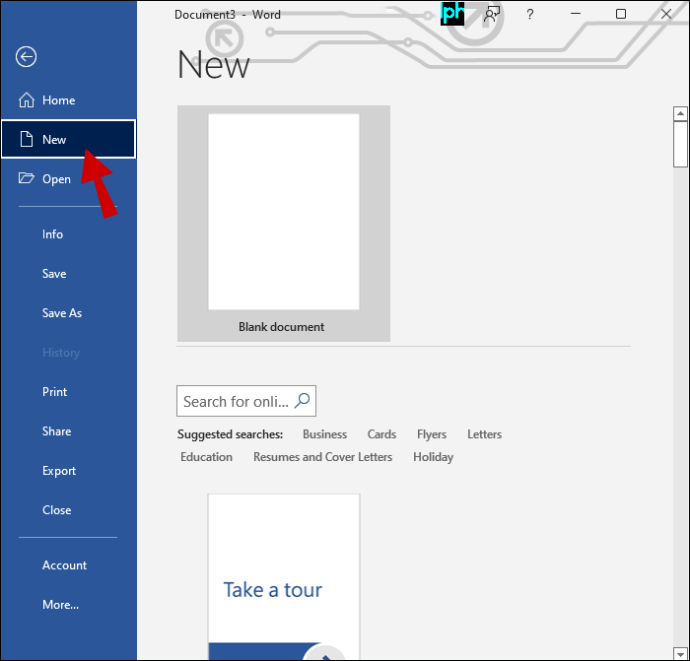
- Klicken Sie im Menü „Vorlage“ auf „Etiketten“. CD-Cover finden Sie dort im Bereich „Medien“.
- Wählen Sie die passende Vorlage für Ihre Hülle aus. Das Design kann später noch angepasst werden.
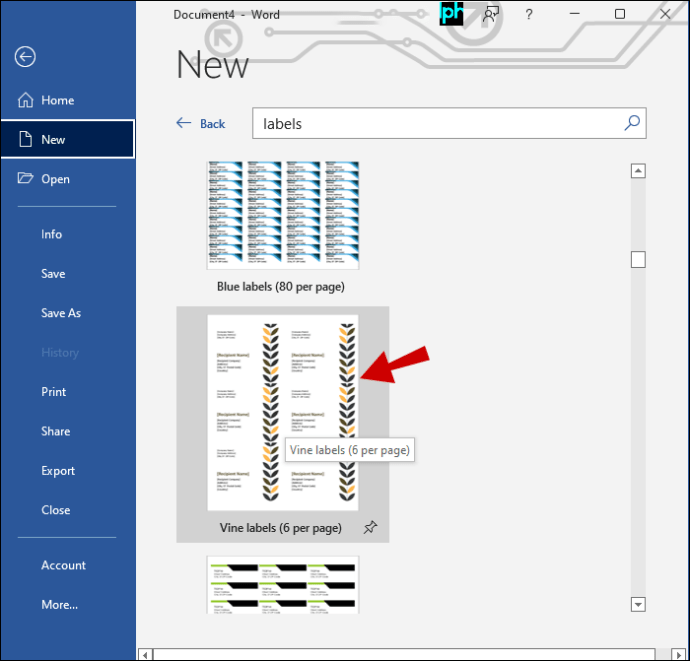
- Um eine Vorlage in Word zu bearbeiten, klicken Sie darauf und wählen Sie „In Word öffnen“. Die Vorlage enthält bereits Text und Bilder. Sie können Fotos, die Sie verwenden möchten, an dieser Stelle einfügen.
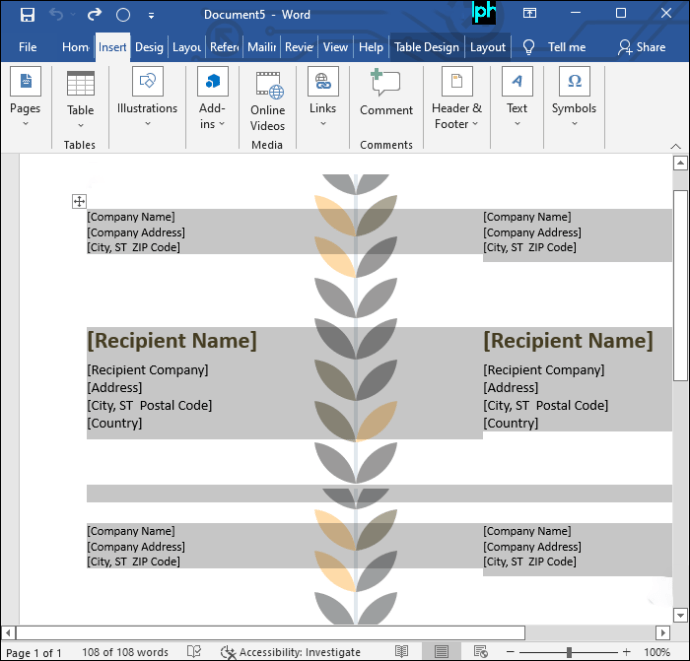
- Wählen Sie Text oder Grafiken aus, die Sie entfernen möchten, und klicken Sie auf „Löschen“.
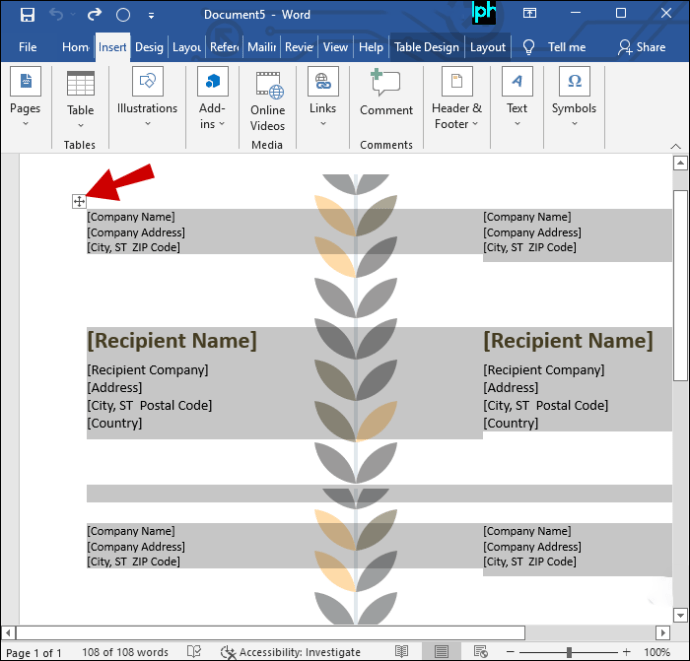
- Klicken Sie auf „Einfügen“ und dann auf „Bild“, um das gewünschte Bild für Ihr CD-Cover von Ihrem Computer auszuwählen.
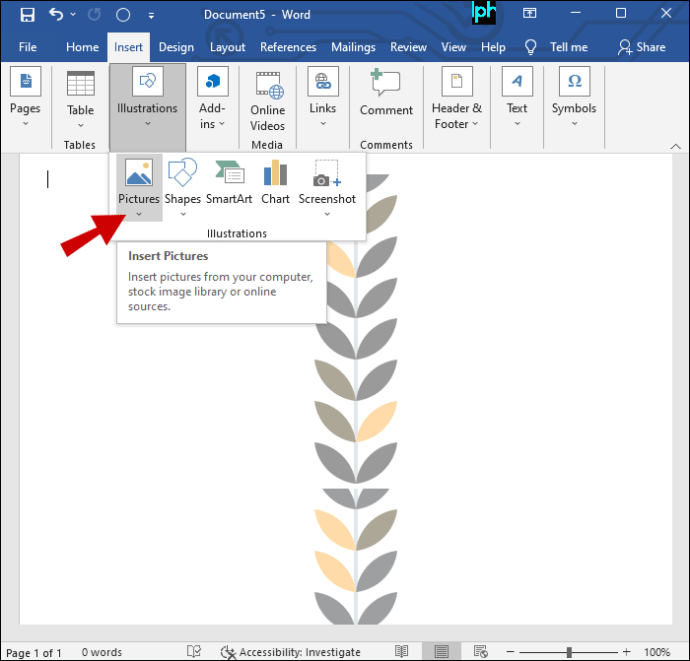
- Wählen Sie das eingefügte Bild aus und passen Sie die Größe mit den Auswahlpunkten an.
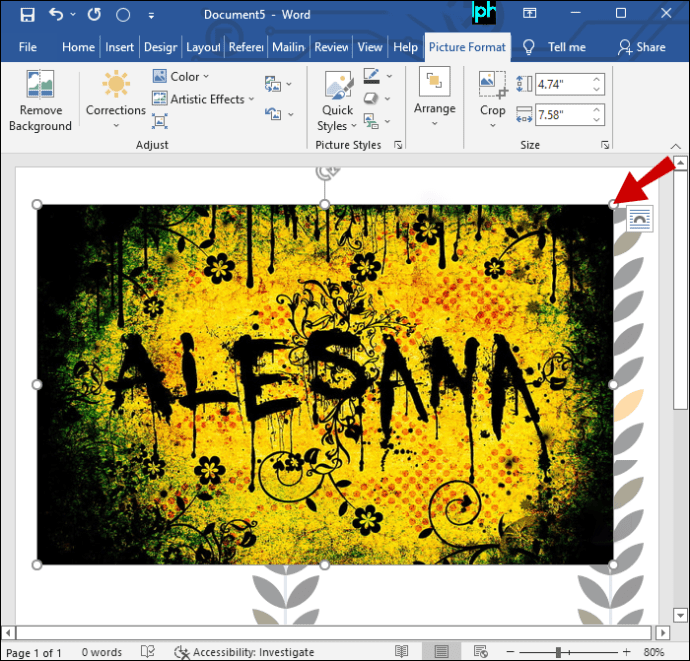
- Fügen Sie ein Textfeld oder WordArt über das „Einfügen“-Menü hinzu. Formatieren Sie den Text mit den Optionen in der Symbolleiste. Ändern Sie Schriftart, Größe und Farbe nach Bedarf.
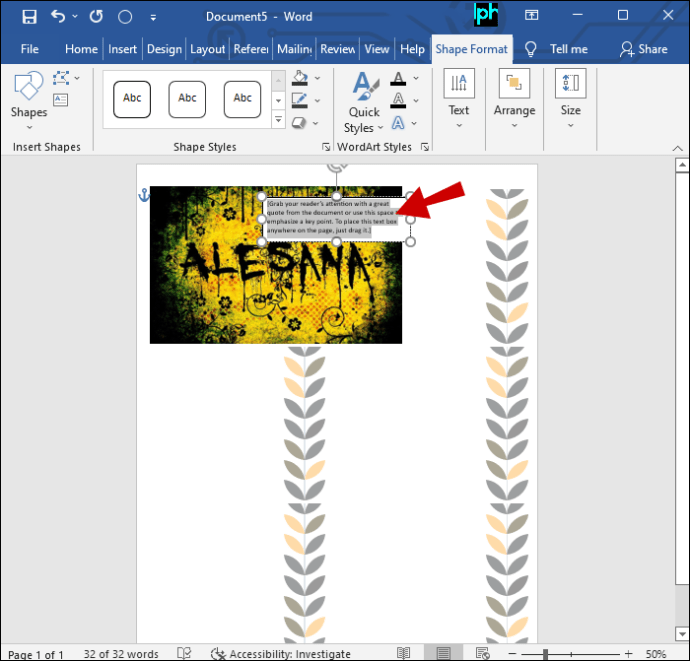
- Speichern Sie das erstellte CD-Cover unter einem neuen Dateinamen.
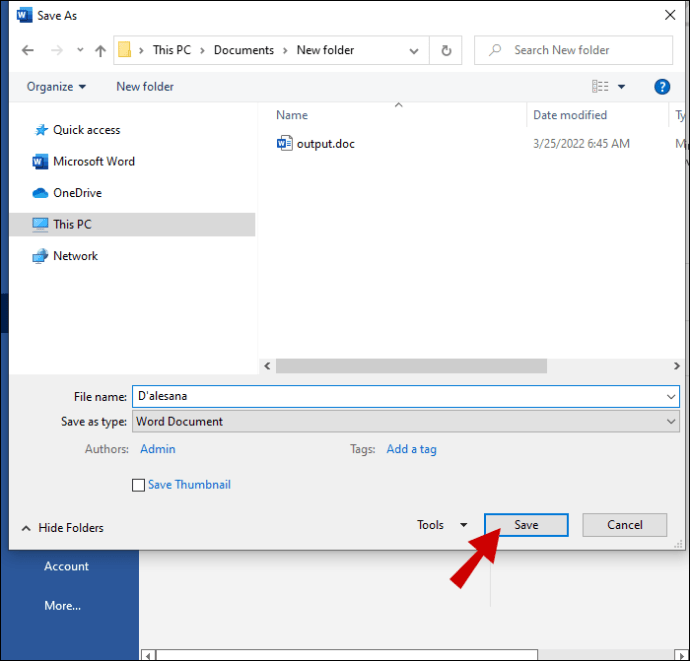
- Gehen Sie auf „Datei“ und dann „Drucken“ und wählen Sie Ihren Drucker aus.
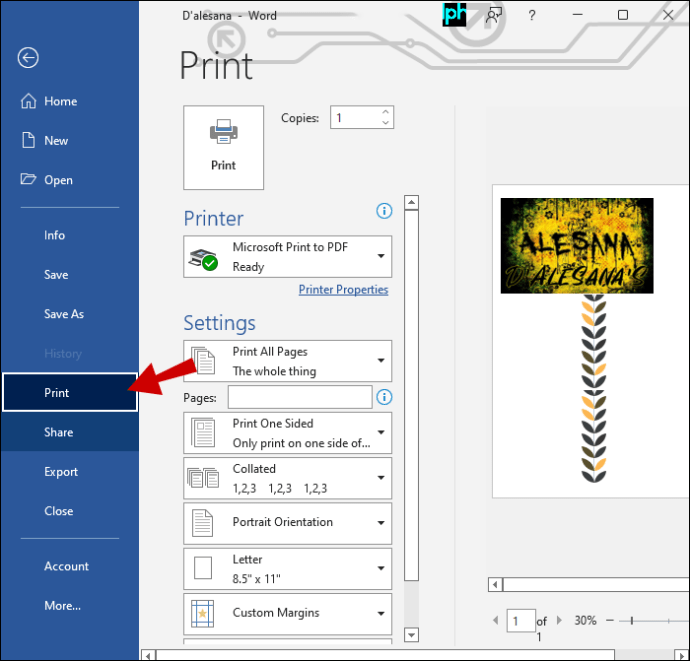
Verwenden Sie zum Drucken spezielles CD-Cover-Papier aus dem Bürobedarf oder einfaches Kopierpapier. Schablonenpapier ist ideal für den Druck mehrerer Umschläge. Wenn Sie normales Papier verwenden, müssen Sie es noch zuschneiden.
CD-Cover aus iTunes drucken
Dies ist die bevorzugte Methode vieler Mac-Nutzer. iTunes ermöglicht es, mit nur wenigen Klicks professionell aussehende CD-Cover zu erstellen. So geht’s:
- Wählen Sie eine Wiedergabeliste aus.
- Klicken Sie auf „Datei“ und dann auf „Drucken“.
- Wählen Sie „CDs in Jewel Case-Einlagen“.
- Entscheiden Sie sich für ein Design.
- Klicken Sie erneut auf „Drucken“.
Sie müssen keine Wiedergabeliste auswählen; jedes Lied mit Coverbild aus Ihrer Bibliothek eignet sich. Dies ist besonders praktisch, wenn Sie eine Wiedergabeliste auf CD brennen und das Cover gleich mitdrucken möchten. Beachten Sie jedoch, dass iTunes keine Option bietet, um CD-Etiketten direkt auf die CD zu drucken.
Am besten verwenden Sie CD-Coverpapier oder Schablonenpapier. Normales Papier funktioniert auch, kann aber schneller verblassen. Informieren Sie sich in Ihrem Bürobedarfsgeschäft oder online, um das beste Papier für Ihre Bedürfnisse zu finden.
Individuelle Cover für Ihre Musik
Es kann viel Zeit in Anspruch nehmen, CD-Hüllen zu gestalten und an die CD-Hüllen anzupassen. Dies kann frustrierend sein, egal ob Sie Musiker sind, der CDs mit eigener Musik erstellt, oder Musikfan, der gerne personalisierte Mix-CDs mit eigenen Covern erstellt.
Zum Glück ist es einfach, Ihr Coverbild an die richtigen Maße anzupassen. Sobald Sie das getan haben, können Sie eine der oben genannten Methoden verwenden, um das gewünschte Ergebnis zu erzielen.